Kindle Fire: Legen Sie Ihre Bilder über USB auf Ihr Tablet
Obwohl der Kindle Fire über keine Kamera verfügt, können Sie damit Ihre Bilder und Fotos anzeigen und organisieren. So übertragen Sie sie, um sie lokal auf dem Tablet zu speichern.
Standardmäßig unterstützt der Kindle Fire die Bilddateitypen JPEG, GIF, PNG und BMP. Der Vorgang ähnelt dem Hinzufügen eigener Videos zu Ihrem Fire.
Schließen Sie zunächst das Micro-USB-Kabel an Ihren Mac oder PC an.

Wenn Sie die automatische Wiedergabe unter Windows aktiviert haben, wird der folgende Bildschirm angezeigt. Klicken Sie auf Ordner öffnen, um Dateien anzuzeigen.
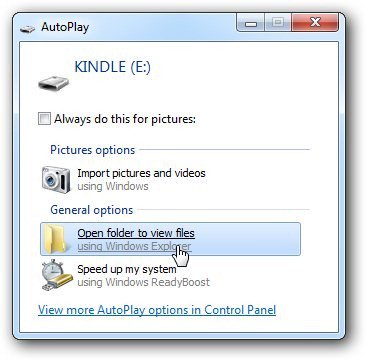
Wenn Sie die automatische Wiedergabe nicht aktiviert haben, gehen Sie zu "Arbeitsplatz" und sehen das dort aufgelistete Laufwerk. Doppelklicken Sie, um es zu öffnen.
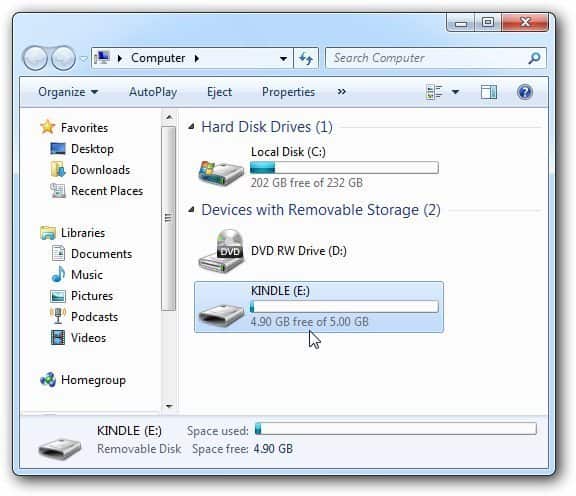
Jetzt würden Sie denken, dass Sie die Bilder von Ihrem Computer in den Bilderordner legen. Aber das tust du nicht.
Öffnen Sie den Download-Ordner, um sie dorthin zu übertragen.
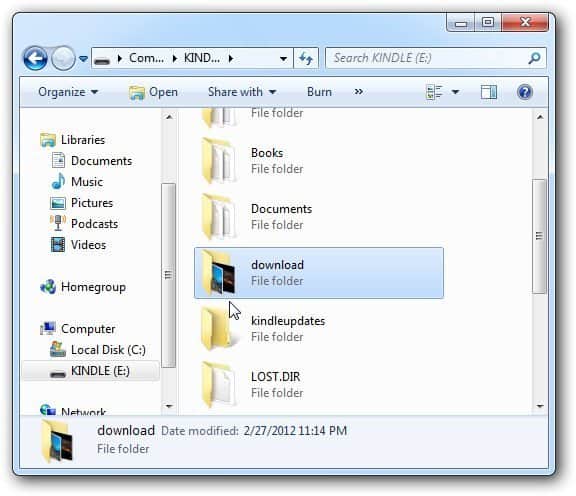
Öffnen Sie den Ordner, in dem Sie Ihre Bilder speichernauf Ihrem Computer oder Netzwerkspeicherort. Ziehen Sie die gewünschten Bilder dorthin. Wenn Sie alle übertragen möchten, verwenden Sie das Tastenkürzel Strg + A, um alle auszuwählen.
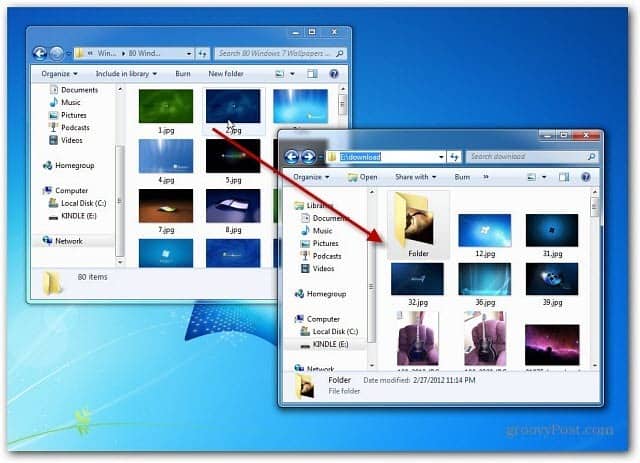
Trennen Sie den Kindle Fire von Ihrem Computer. Tippen Sie dann im Hauptmenü auf Apps >> Gerät dann das Galerie-Symbol.
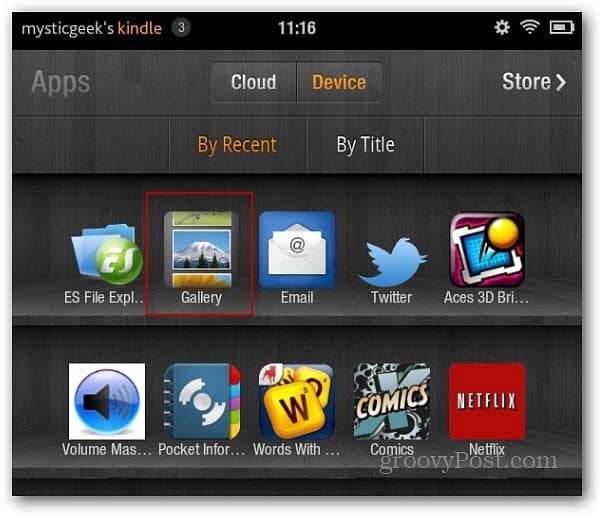
Hier sehen Sie Miniaturansichten der Bilder, die Sie auf Ihren Kindle übertragen haben.
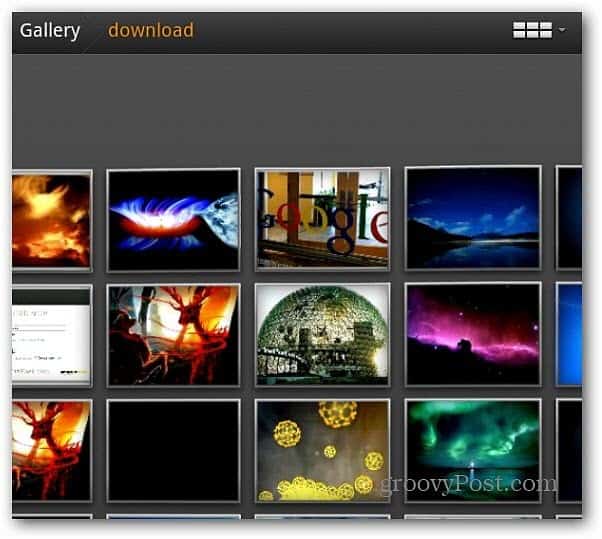
Tippen Sie auf eines davon, um eine vollständige Ansicht zu erhalten. Ich finde es am besten, sie im Querformat anzuzeigen. Dann können Sie nach links oder rechts wischen, um sie zu durchsuchen. Hier können Sie auch eine Diashow starten.
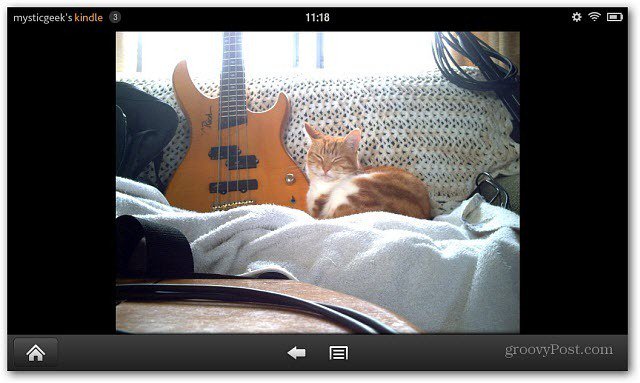
Tippen Sie unten auf die Menüschaltfläche und dann auf Mehr, um einige grundlegende Fotobearbeitungswerkzeuge aufzurufen. Sie können Bilder drehen, zoomen und zuschneiden.
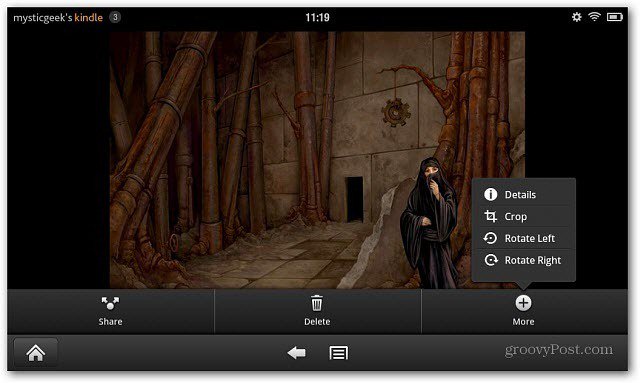
Tippen Sie auf die Schaltfläche Freigeben, um Ihr Bild per E-Mail oder über Twitter oder andere von Ihnen installierte soziale Netzwerk-Apps zu versenden. Hier kann ich es hinzufügen, um es über Seesmic zu teilen.
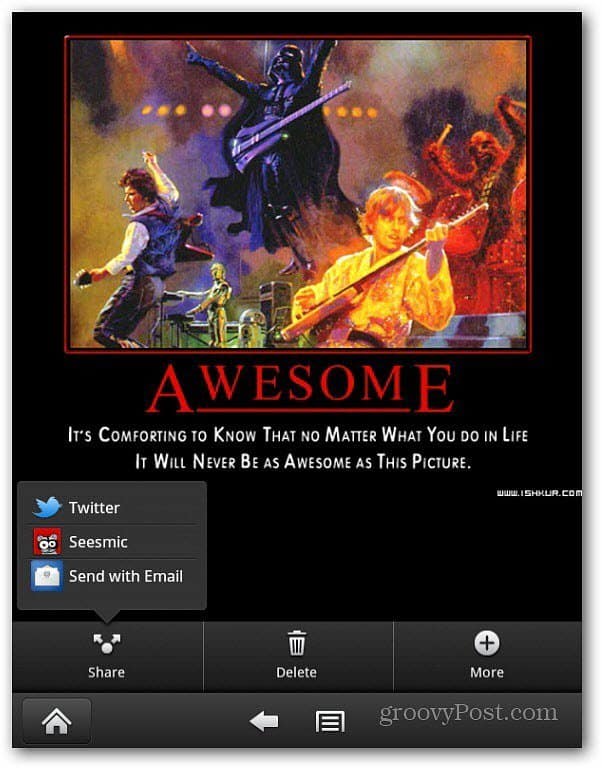
Lesen Sie, wie Sie Ihrem Kindle Fire Musikdateien hinzufügen, da Sie Ihrem Kindle Fire Medien hinzufügen.










Hinterlasse einen Kommentar